Come risolvere i problemi relativi alla rete Ethernet cablata su un desktop Dell
Summary: Questo articolo spiega come identificare e risolvere i problemi del controller Ethernet cablato integrato in un desktop Dell.
Instructions
Sommario:
- Risoluzione di un problema con la rete Ethernet cablata
- Risoluzione dei problemi hardware
- Risoluzione dei problemi software
Risoluzione di un problema con la rete Ethernet cablata
Questa guida illustra alcune procedure generali per identificare e risolvere eventuali problemi di rete cablata del desktop Dell.
I guasti di rete comuni sulle connessioni cablate si suddividono in tre categorie distinte:
- Nessuna connessione
- Connessione intermittente
- Connessione lenta
Tuttavia, alcune procedure di risoluzione dei problemi sono comuni per tutti gli errori.
Risoluzione dei problemi hardware
-
Verificare che non vi siano danni alla porta del controller Ethernet o al cavo di rete:
-
Se vi sono danni, è necessario controllare lo stato della garanzia. Se non include la copertura da danni accidentali, qualsiasi riparazione è a pagamento.
-
Se non si rileva alcun danno, è consigliabile procedere con questa guida.
-
-
Assicurarsi che il cavo di rete sia collegato saldamente sia sul retro del desktop sia sul router o sul punto di connessione di rete. Si risolve il problema in questo modo?
-
Sì: il problema viene risolto e si trattava di un problema di connessione fisica.
-
In caso contrario, procedere seguendo questa guida.
-
-
Avviare il desktop nel BIOS. I LED (diodi ad emissione luminosa) sulle porte Ethernet si accendono, si spengono o lampeggiano?
È possibile avviare il BIOS toccando rapidamente il tasto F2 mentre si avvia il computer:-
Se i LED sono accesi, sta rilevando la presenza della rete e la connessione è in corso. Andare al passaggio 4.
-
Se i LED sono spenti, la rete non viene rilevata e non è attiva alcuna connessione:
-
Verificare che il controller Ethernet sia abilitato nel BIOS e, in questo caso, procedere al passaggio 4.
-
Verificare che il controller di rete sia abilitato nel BIOS e, se così non fosse, provare ad abilitarlo. Se il problema persiste, contattare il supporto tecnico per ulteriore assistenza.
-
-
Se i LED lampeggiano, il controller di rete sta comunicando sulla rete. Procedere al passaggio 4.
-

-
-
Se lo stato cambia e il cavo di rete è stato escluso, è necessario contattare il supporto per segnalare un problema hardware.
-
Se lo stato non cambia, procedere alla sezione successiva.
-
Risoluzione dei problemi software
-
-
In caso di errore durante l'avvio dal supporto live o da un disco rigido sicuramente funzionante, contattare il supporto per ottenere ulteriore assistenza.
-
Se l'errore non si verifica con il supporto live o tutto funziona correttamente con un disco rigido sicuramente funzionante, continuare con questa guida.
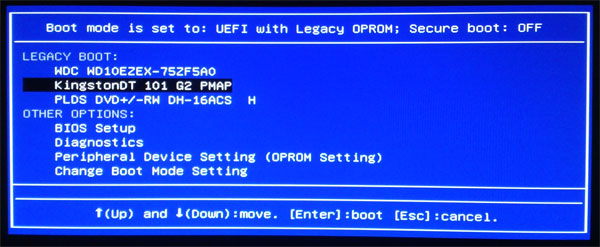
-
Se l'errore è stato circoscritto a un problema di configurazione del software, la prima domanda da porsi è se reinstallare o ricreare l'immagine del desktop richieda meno tempo rispetto a continuare con la procedura di risoluzione dei problemi.
La reinstallazione risolve definitivamente il problema, ma può comportare molto lavoro a seconda del software e dei dati contenuti sul desktop e di come sono stati eseguiti i backup.-
Se questa è la soluzione più veloce, reinstallare o ricreare l'immagine del desktop per risolvere il problema.
-
In caso contrario, procedere seguendo questa guida.
-
-
Il primo passaggio più semplice per la risoluzione dei problemi su un desktop con Windows consiste nell'eseguire lo strumento di risoluzione dei problemi di rete dalla finestra delle impostazioni. Lo strumento di risoluzione dei problemi risolve il problema oppure è necessario continuare con il passaggio successivo.
-
Disinstallare il controller Ethernet da Gestione dispositivi e installare il driver più recente dal sito di supporto per il modello di desktop in uso. La procedura risolve il problema oppure è necessario continuare con il passaggio successivo.
Accedere alla casella Esegui e digitaremmc devmgmt.msc. Aprire i controller di rete nella casella visualizzata, quindi cliccare con il pulsante destro del mouse sul controller Ethernet e scegliere Disinstalla. -
Confrontare la configurazione con un dispositivo funzionante sulla rete e verificare se sono presenti differenze. In caso affermativo, modificare le impostazioni in modo che corrispondano a quelle del dispositivo funzionante. È possibile visualizzare un prompt dei comandi e utilizzare alcuni comandi per eseguire il controllo.
Accedere alla casella Esegui e digitarecmd. Viene visualizzata una finestra nera con un prompt dei comandi:-
Ipconfig /all -
Questo comando elenca tutte le connessioni disponibili sul desktop.
-
Ipconfig /release
Questo comando rilascia l'indirizzo IP (Internet Protocol) assegnato dal fornitore di servizi Internet (ISP).
Ipconfig /renewQuesto comando ottiene un nuovo indirizzo IP.
Tracert *ip or web URL*Questo comando mostra il numero di salti e il tempo necessario al DNS (Domain Name Server) per risolvere un indirizzo e accedere a una determinata pagina o sito. Maggiore è il numero di salti e il tempo necessario, maggiore è la probabilità che il problema riguardi il DNS. Reimpostare il DNS per risolvere il problema.
Ping *ip or web URL*Questo comando verifica la connessione a un sito senza accedervi o utilizzare elementi che potrebbero essere danneggiati o disattivati nel sistema operativo. Si tratta di un controllo di base.
-
Se tutto ciò non funziona, è possibile reimpostare Transmission Control Protocol (TCP)/IP Stack. Se il problema persiste, procedere al passaggio successivo.
Come ripristinare TCP/IP utilizzando l'utilità NetShell .
È possibile che il sistema sia stato infettato da un malware che impedisce la connessione del controller Ethernet. In questo modo non è possibile diagnosticare e scaricare il software di rimozione. Si consiglia di eseguire una scansione con un'applicazione di terze parti, se possibile. Sono disponibili vari programmi freeware, tra cui Malwarebytes . Se questo tipo di programma non rileva alcun problema, rimane la reinstallazione dell'immagine o del sistema operativo per risolvere il problema.
Per aprire una richiesta di assistenza o approfondire la procedura di risoluzione dei problemi, se si accede al sito del supporto, verificare che sia impostato sul proprio Paese o sulla propria regione. Cliccare sul link Contattaci per visualizzare le informazioni più recenti su come contattarci.
Per ulteriori informazioni, consultare i seguenti articoli della Knowledge Base Dell:
Additional Information
Articoli consigliati
Di seguito sono riportati alcuni articoli consigliati correlati a questo argomento che potrebbero essere di interesse per l'utente.
